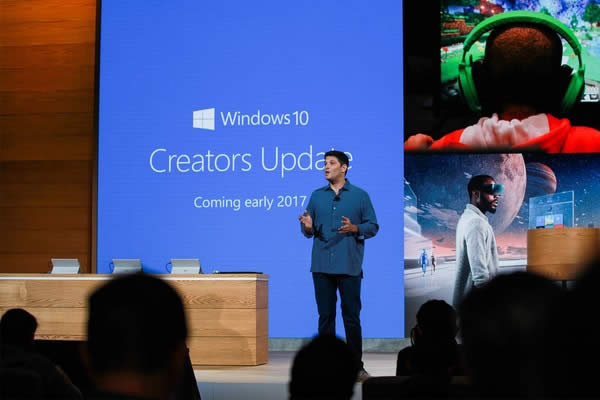Win10虛擬桌面怎么切換|Win10虛擬桌面有什么用 Win10虛擬桌面快捷組合鍵介紹
發表時間:2023-04-02 來源:明輝站整理相關軟件相關文章人氣:
[摘要]Win10系統出來了很多的功能,其中就包括了虛擬桌面這個功能,首先介紹一下,虛擬桌面是可為用戶創建多個空間,管理用戶創建的多個任務的(比如同時開著qq、酷狗、游戲等),運行虛擬桌面的時候可以提供用戶...
Win10系統出來了很多的功能,其中就包括了虛擬桌面這個功能,首先介紹一下,虛擬桌面是可為用戶創建多個空間,管理用戶創建的多個任務的(比如同時開著qq、酷狗、游戲等),運行虛擬桌面的時候可以提供用戶的效率。那么在實際的操作中用戶該怎么來使用呢?請看詳細的介紹:
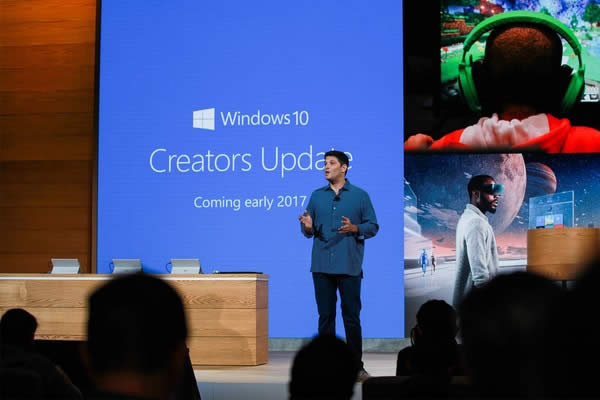
Win10虛擬桌面有什么用?
微軟在Windows 10 中引入了更加強大的任務管理系統,其中的虛擬桌面更是讓你在多任務、多窗口的繁雜操作中解放出來。你可以為你的每一個項目創建一個虛擬桌面,它們之間即是獨立的,又是相聯系的。
虛擬桌面的出現是希望用戶專注于某種應用場景或任務環境,可以為不同任務定制一個工作環境。
除此之外,Windows 10的虛擬桌面還有個小用處:對于一些UWP應用,你只想它在后臺運行就可以了,偏偏最小化會在任務欄上留下圖標,點關閉按鈕又會退出應用。那么你就可以新建一個虛擬桌面,將這類應用放進去(某些不支持點關閉后隱藏到任務欄通知區域的非UWP程序也可做相同處理)。
Win10虛擬桌面快捷鍵
Win鍵 + Ctrl + D – 創建一個新的虛擬桌面
Win鍵 + Ctrl + F4 – 關閉虛擬桌面
Win鍵 + Ctrl + 左 或者 右 – 在虛擬桌面間進行切換
Win鍵 + Shift + 左 或者 右 – 將應用移動到另外一個顯示屏
將應用分組到各個桌面
通過創建虛擬桌面來隨心所欲地將應用組合在一起。 依次選擇任務欄上的“任務視圖”、“新桌面”,然后打開所需應用。
若要在虛擬桌面之間移動應用,請選擇“任務視圖”,然后將所需應用從一個桌面拖動到另一個桌面。 或者通過將應用拖動到“新桌面”來創建另一個虛擬桌面。
學習教程快速掌握從入門到精通的電腦知識